Supervisión de MVE
En este tema se describe cómo ver los registros de servicio y los informes de uso de un Megaport Virtual Edge (MVE) en el portal de Megaport. Esta información le ayudará a resolver problemas y supervisar el estado, la actividad y el rendimiento de sus MVE.
Megaport ofrece una API pública, que puede utilizar para acceder a los servicios disponibles a través de los registros de servicio y los informes de uso. Para obtener más información, consulte API de Megaport.
Visualización de los registros de servicio
La visualización de los registros de servicio es una forma sencilla de supervisar la actividad y el rendimiento de sus MVE. Megaport comienza a informar de las métricas tan pronto como el MVE se activa en el portal de Megaport.
Para ver los registros de servicio de un MVE
- Inicie sesión en el Megaport Portal y seleccione Services (Servicios).
- Haga clic en el icono de engranaje junto al MVE.
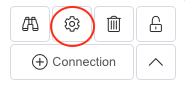
- En la página MVE Details (Detalles del MVE), haga clic en Logs (Registros).
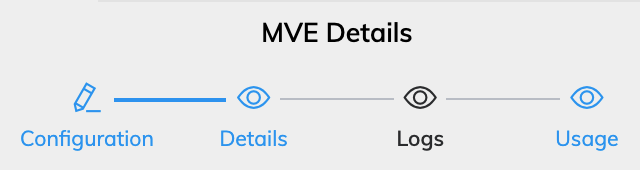
Se muestran las últimas 24 horas de los registros de servicio, incluida la zona horaria de las entradas del registro. El formato de la zona horaria estándar para los mensajes de registro de MVE es UTC.
Una marca de verificación verde indica que el servicio funciona de la manera prevista o que se ha producido un evento no crítico (por ejemplo, un cambio de velocidad). Un icono de advertencia amarillo señala que hay un posible problema con el servicio.
Nota
Consulte Resolución de problemas de MVE cuando está inactivo o no disponible y Resolución de problemas de conectividad de MVE para saber cómo investigar los problemas de MVE.
Visualización de los detalles de uso
El gráfico del servicio proporciona información útil, como el tráfico de entrada/salida y las velocidades de paquetes. También es útil para comparar el uso mensual en un MVE.
Nota
El gráfico del servicio se actualiza cada 5 minutos.
Para ver los detalles de uso de un MVE
- Inicie sesión en el Megaport Portal y seleccione Services (Servicios).
- Haga clic en el icono de engranaje junto al MVE.
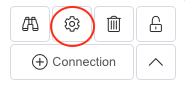
- En la página MVE Details (Detalles del MVE), haga clic en Usage (Uso).
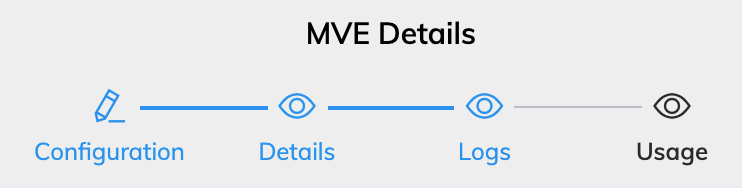
Aparece la página Service Graph (Gráfico del Servicio), que muestra el tráfico predeterminado.
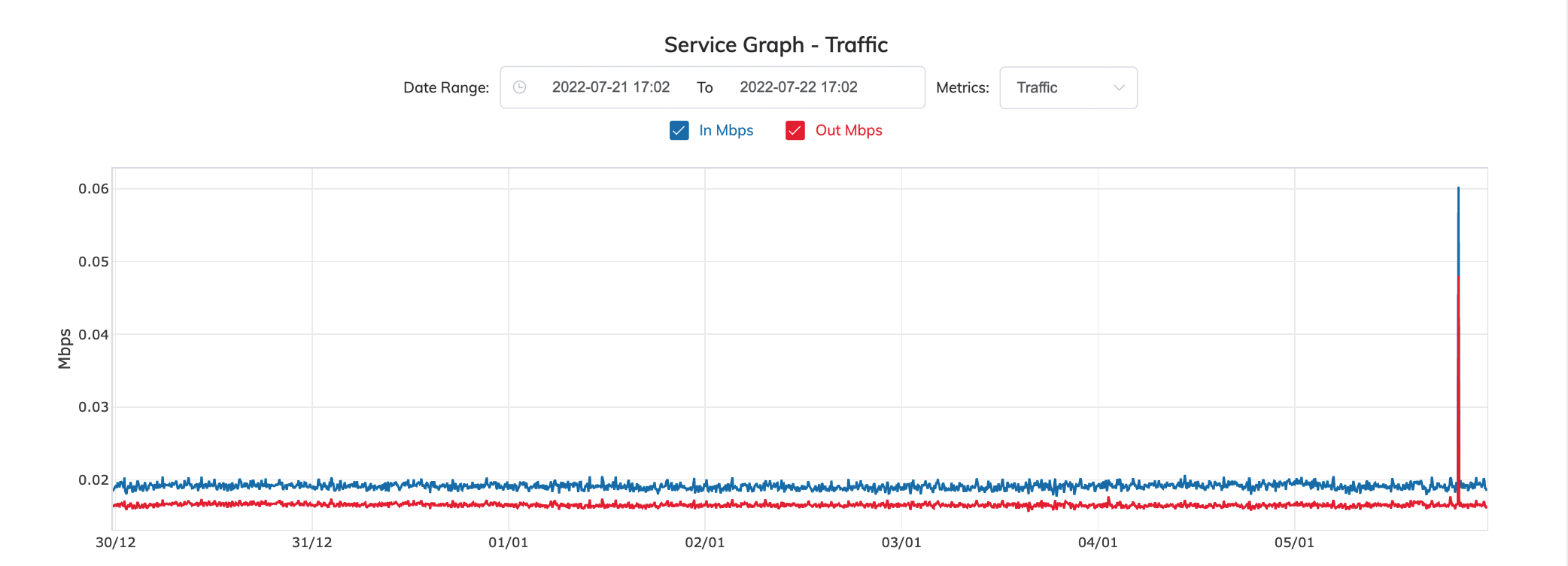
-
En el campo Date Range (Intervalo de fechas), introduzca el intervalo de fechas para el que desea ver los detalles de uso. Puede introducir el intervalo de fechas manualmente utilizando el selector de fechas o seleccionar una de las siguientes opciones:
- Última hora
- Últimas 12 horas
- Últimas 24 horas
- La semana pasada
- El mes pasado
- Últimos 3 meses
El intervalo de tiempo predeterminado es el de las últimas 24 horas.
-
En la lista desplegable Metrics (Métricas), seleccione Packets (Paquetes) o Traffic (Tráfico).
Métrica Descripción Packets (Paquetes) In pps (Entrada pps) - Velocidad de entrada de paquetes al MVE, medida en paquetes por segundo.
Out pps (Salida pps) - Velocidad de salida de paquetes del MVE, medida en paquetes por segundo.Traffic (Tráfico) In Mbps (Entrada Mbps) - Número de megabits entrantes por segundo.
Out Mbps (Salida Mbps) - Número de megabits salientes por segundo.
Configured Speed Mbps (Velocidad configurada en Mbps) - Velocidad configurada del MVE en megabits por segundo.Si desea personalizar el gráfico, marque o desmarque la casilla de detalles de la métrica para mostrar u ocultar los datos.
Para ampliar una zona concreta del gráfico, coloque el cursor sobre el gráfico y mantenga pulsado el botón izquierdo del ratón. Mueva el ratón hacia la izquierda o la derecha y suelte el botón izquierdo para ampliar la imagen. Para volver a la vista predeterminada, haga doble clic en el gráfico.
Coloque el cursor sobre un punto de datos específico para ver los valores y la marca de tiempo exacta.
-
Haga clic en UTC o en su zona horaria local para cambiar la zona horaria.
Para obtener información sobre la facturación de las VXC de MVE, consulte Visualización de los detalles de facturación.